📢 Updated (Nov. 2024):
Netflix pronto dejará de brindar soporte para dispositivos con iOS 16 y iPadOS 16. Para garantizar un uso sin problemas, Actualice su iPhone o iPad al último sistema iOS 17/iPadOS 17!
Cuando sales, ver películas de Netflix en tu iPhone o iPad puede ser un gran entretenimiento. Sin embargo, es posible que te enfrentes al problema de las conexiones wifi inestables. Ya sea que busques una visualización ininterrumpida o quieras ahorrar en tu plan de datos, es una buena idea descargar episodios de Netflix a tu iPad o iPhone para poder verlos sin conexión de forma flexible.
Esta publicación le mostrará dos formas eficientes de descargar películas de Netflix a iPad/iPhone, incluida una Potente descargador de Netflix – Descargador de vídeos de Netflix MovPilot, para que puedas ver sin problemas programas y películas de Netflix sin conexión. ¡Echemos un vistazo!
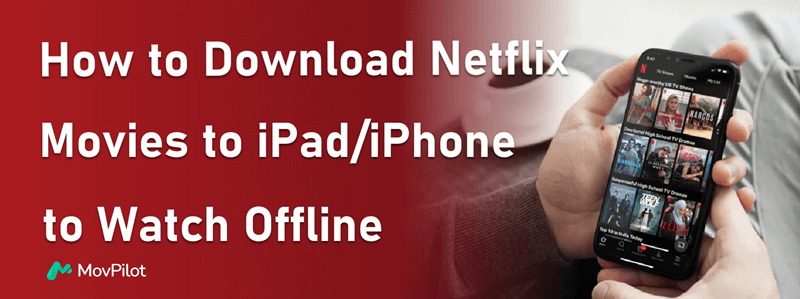
👍 You May Like:
– Descargar y ver películas de Netflix en la tableta Amazon Fire
– Cómo descargar películas de Netflix a un teléfono o tableta Android
Parte 1: Utiliza la aplicación Netflix para descargar películas de Netflix en iPad/iPhone
Puede descargar peliculas en Netflix usando la aplicación Netflix para iPad o iPhoneLa aplicación Netflix admite la descarga de películas y programas de Netflix. arriba a 4K resolución para ver sin conexión. Esto es muy conveniente, pero hay algunas Límites de descarga de Netflix y requisitos que debes conocer.
| Versión del sistema | iOS/iPad OS 17.0 y posteriores |
| Plan de suscripción | Plan Estándar Sin Anuncios o superior |
| Gama de vídeos para descargar | Marcado con “Disponible para descargar” |
| Limitaciones de visualización sin conexión | Las descargas solo se pueden transmitir dentro de la aplicación de Netflix y caducarán después de 2 a 7 días. |
| Descargar Limitaciones de Cantidad | Hasta 100 descargas para una cuenta |
👀 Note:
Como Netflix dejará de brindar soporte para dispositivos con iOS 16/iPadOS 16 o anteriores, tu dispositivo Apple ahora debe cumplir con los siguientes requisitos para ejecutar Netflix correctamente:
- iPhone: iPhone SE (segunda generación), iPhone XS o posterior.
- iPad: iPad (6.ª generación), iPad mini (5.ª generación), iPad Air (3.ª generación), iPad Pro (2.ª generación) o posterior.
Si tu dispositivo no cumple con las condiciones pero ya has descargado la aplicación de Netflix en sistemas más antiguos, puedes intentar buscarla y volver a descargarla a través de App Store > Perfil > Comprado > No está en este iPhone/iPad.
Como ya comprende y puede aceptar el límite de descarga anterior de la aplicación Netflix, puede seguir los pasos a continuación para descargar videos de Netflix en iOS/iPadOS 17 y después.
- Abra la aplicación Netflix instalada en el iPad o iPhone. Luego, inicie sesión con su cuenta de Netflix.
- Golpea el ≡ icono en la esquina superior izquierda y seleccione el Disponible para descargar sección.
- Busque y seleccione la película de Netflix que desea descargar. Púlsela para abrir la página de información.
- Pulsa el botón proporcionado Descargar Botón. Consulta el proceso de descarga y el contenido descargado en el Descargas sección.

Parte 2: Utilizar Netflix Video Downloader para guardar episodios en iPad/iPhone
Aunque la aplicación oficial de Netflix para iPad/iPhone permite descargar películas, no es posible descargar algunos contenidos por cuestiones de derechos de autor. En tales circunstancias, los descargadores de vídeos profesionales de Netflix pueden ayudarte.
Descargador de vídeos de Netflix MovPilot proporciona descargas de CUALQUIER Películas y programas de Netflix incluso con un plan de Netflix con publicidad. La herramienta puede eliminar el cifrado DRM y convertir videos de Netflix a MP4 o formato MKV a una resolución de 1080P, para permanente Disfrute sin conexión en su computadora. Puede transferir los archivos convertidos a su iPad o iPhone (con cualquier versión de iOS) para una reproducción sin conexión flexible.
Funciones más avanzadas de Descargador de vídeos de Netflix MovPilot:
- Proporciona una Navegador Netflix integrado para acceder a toda la biblioteca de Netflix.
- Adopta aceleración de hardware para maximizar Velocidad de descarga hasta 5 veces más rápida.
- Pistas de audio originales y subtítulos. están disponibles para ser conservados.
- Preservar Dolby Digital Sonido envolvente 5.1 Para una reproducción superior.
- Guardar subtítulos como subtítulos suaves, subtítulos duros o subtítulos externos.
Aquí tienes la guía completa para descargar películas/programas de Netflix a iPad/iPhone con MovPilot Netflix Video Downloader.
PASO 1. Inicia sesión en tu cuenta de Netflix
Una vez que el Descargador de vídeos de Netflix MovPilot Una vez completada la instalación, inicie el software e inicie sesión a través de su cuenta de Netflix.

PASO 2. Busca películas en Netflix
En la interfaz principal, ingresa las palabras clave y busca la película de Netflix que deseas descargar. También puedes pegar la URL directamente en la barra de herramientas para acceder rápidamente.

PASO 3. Seleccione los episodios de películas o programas de televisión de Netflix que desea descargar
Para descargar una sola película, simplemente presione el botón de descarga cerca del resultado de la búsqueda.
Para programas de TV o series con varios episodios, haz clic en el resultado de búsqueda para ver la página de detalles. Selecciona los episodios que deseas descargar.

PASO 4. Descargar películas de Netflix para computadora
Después de realizar todas las configuraciones, haz clic en el botón de descarga para descargar los programas de Netflix en tu computadora. Una vez que hayas terminado, puedes consultar los videos descargados en la pestaña Historial. Ahora puedes usar iTunes para sincronizarlos con tu iPad/iPhone directamente y luego disfrutar de las películas/programas de Netflix en tu iPad o iPhone sin límites.

A continuación te explicamos cómo transferir videos descargados de Netflix a tu iPhone/iPad:
- Conecte su iPhone a su computadora con un cable USB.
- Inicia iTunes y arrastra los videos que deseas ver en tu iPhone o iPad.
- Vaya a “Películas”, seleccione las que desea transferir y presione “Aplicar” en la parte inferior.
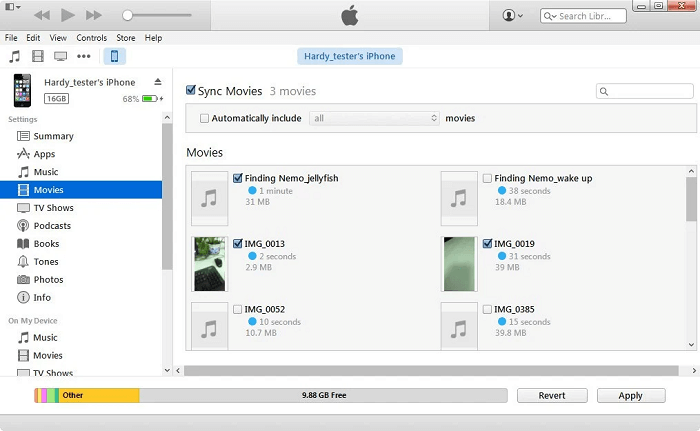
Preguntas frecuentes sobre la descarga de películas de Netflix a dispositivos iOS
¿Tienes dudas sobre cómo descargar películas o programas de Netflix a dispositivos iOS? ¡Consulta estas preguntas frecuentes para resolver tus dudas!
P1: ¿Puedo descargar programas de Netflix en Mac?
Lamentablemente, por el momento no existe una versión para Mac de la aplicación de Netflix, por lo que solo puedes optar por usar navegadores como Safari o Google Chrome para ver videos de Netflix en línea, pero no está disponible para guardarlos como archivos locales.
Así que si quieres Descargar vídeos de Netflix en MacBook/iMac Para ver sin conexión, te sugerimos que uses MovPilot Netflix Video Downloader. La herramienta funciona igual de bien en dispositivos Mac que en Windows. Siempre que tengas una cuenta de Netflix con una suscripción al plan básico, puedes usarla para descargar tus películas favoritas de Netflix de forma local.
P2: ¿Por qué no puedo descargar Netflix en un iPad?
Si descubre que no puede descargar películas en la aplicación de Netflix instalada en su iPad o no puede encontrar el botón de descarga, puede haber dos razones. Primero, su El modelo de iPad es demasiado antiguo Para admitir la función de descarga de la aplicación Netflix, puedes intentar descargar Netflix en otro iPad más nuevo. O bien, tu La versión de la aplicación Netflix es antiguaDebes actualizarlo a la última versión para poder utilizar plenamente las últimas funciones.
P3: ¿A dónde van las descargas de Netflix en el iPhone?
Si usas la aplicación oficial de Netflix para descargar películas y programas para verlos sin conexión en iPhone o iPad, una vez que se complete la descarga, podrás acceder al contenido descargado en “Menú” > “Descargas” en la esquina inferior derecha. Todos los recursos sin conexión se conservarán en esta sección.

Conclusión
La aplicación Netflix ha proporcionado el método de descarga oficial para que puedas descargar películas y programas de Netflix en iPad o iPhone para verlos sin conexión, pero tiene muchas limitaciones, como se mencionó anteriormente. En tales circunstancias, Descargador de vídeos de Netflix MovPilot es la mejor manera de ayudar. Con este software, puedes disfrutar de la reproducción de recursos de Netflix sin conexión de forma sencilla y sin restricciones.
¡Ahora descargue el software gratis y pruebe sus increíbles funciones!
Descargador de vídeos de Netflix MovPilot
¡Descarga películas y programas de Netflix para verlos sin conexión fácilmente!







